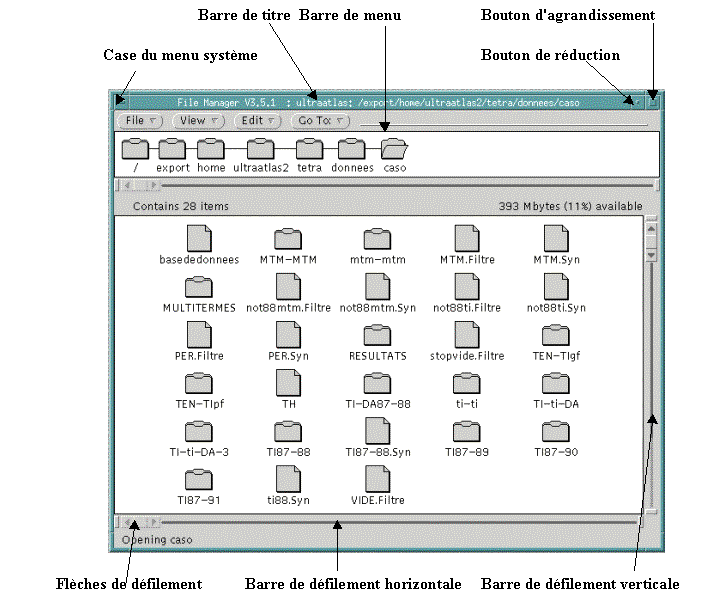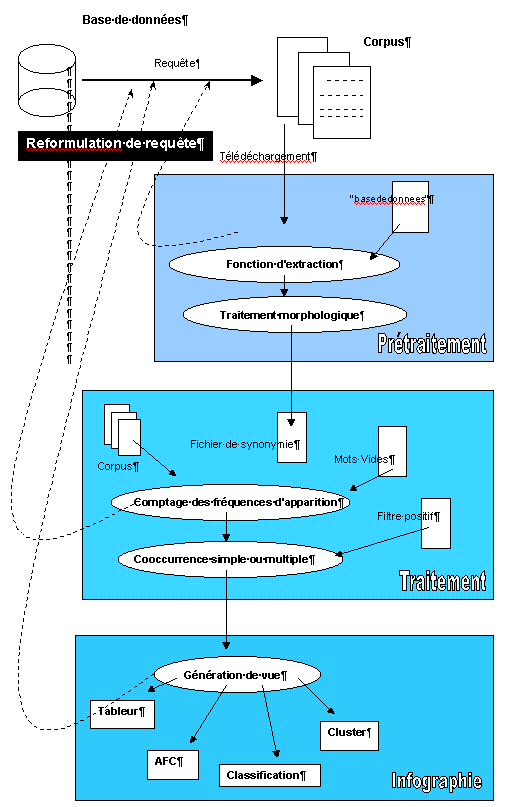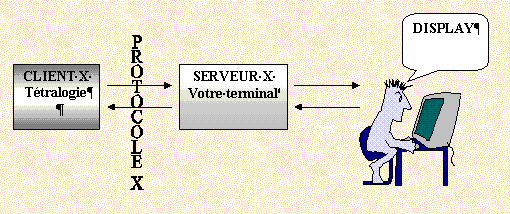
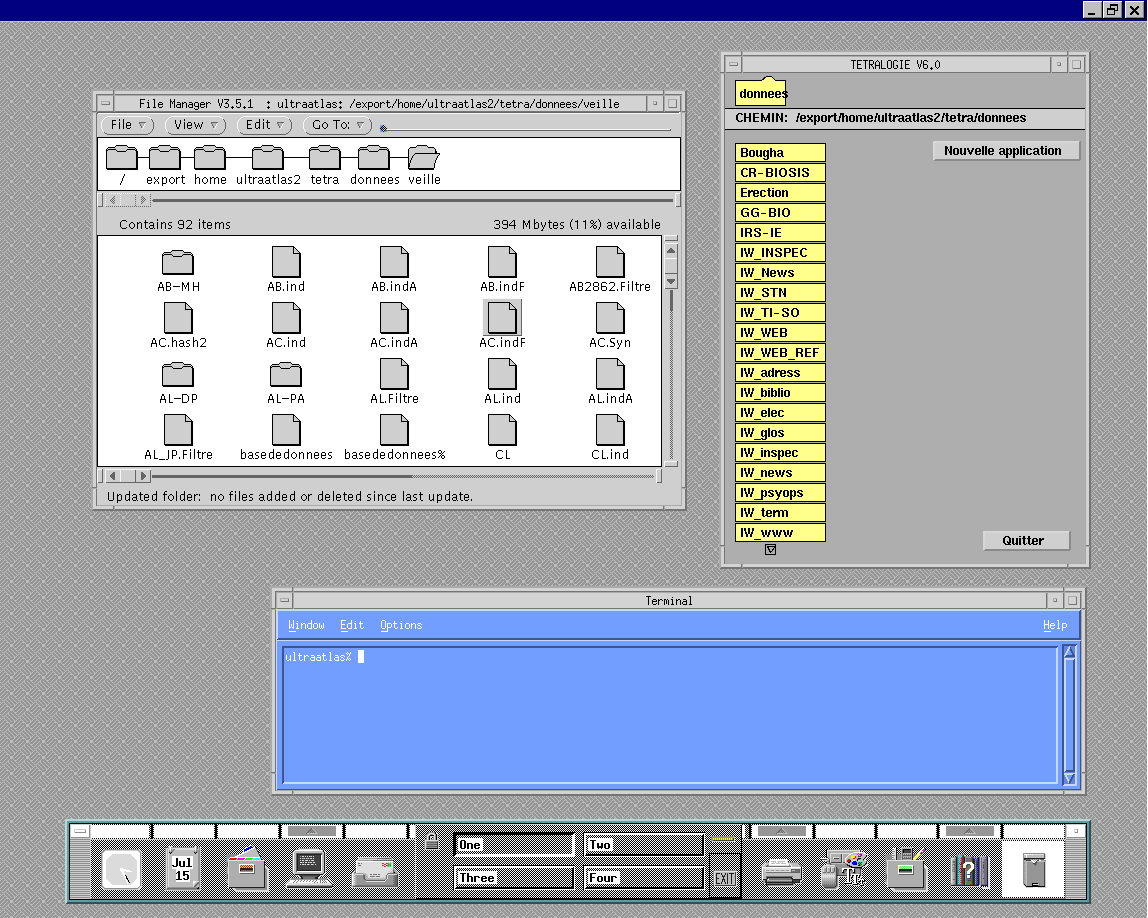
Fig :Présentation de l'écran à l'ouverture de Tétralogie
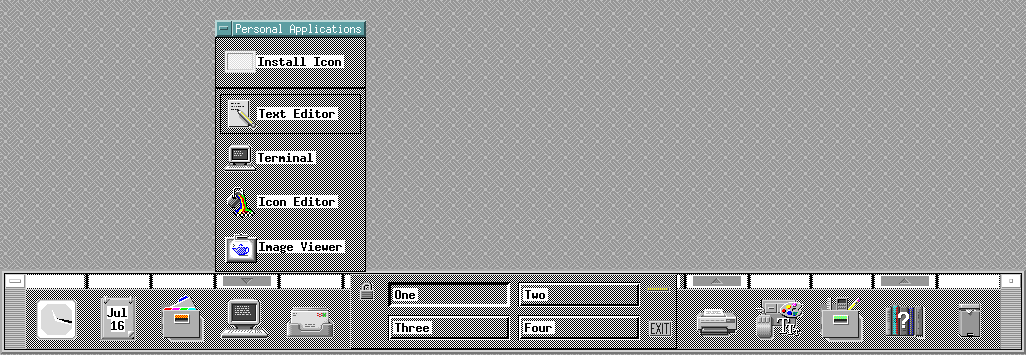
1 2 3 4 5 6 7 8 9 10
Vous trouverez de gauche à droite :
1-
Le gestionnaire de fichier
2- Les
applications du terminal
3- Le
menu du mail
4- La
possibilité de travailler sur quatre écrans
5- La
commande "Exit"
6- Le
menu de l'imprimante
7- Le
menu de gestionnaire de programmes
8- Le
menu de l'application manager
9- Le
menu pour obtenir l'Aide
10- La
poubelle